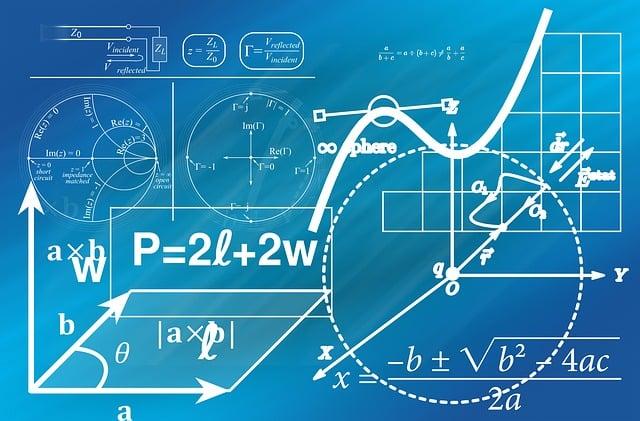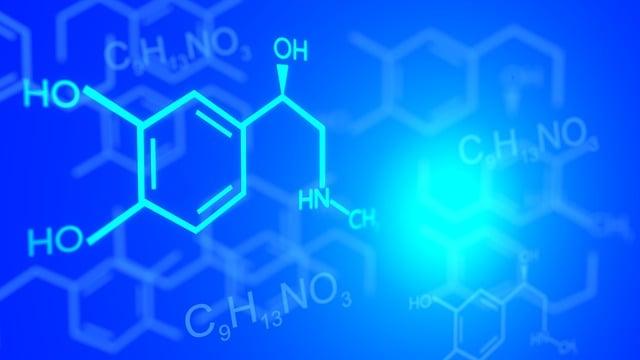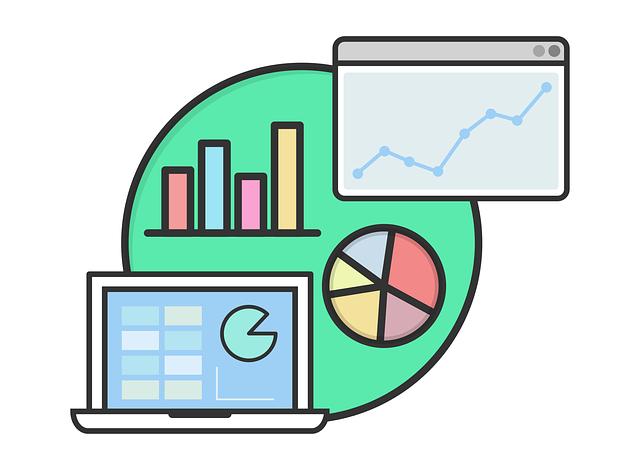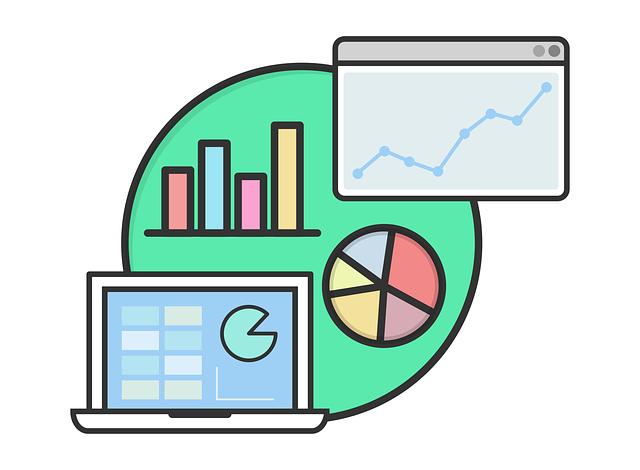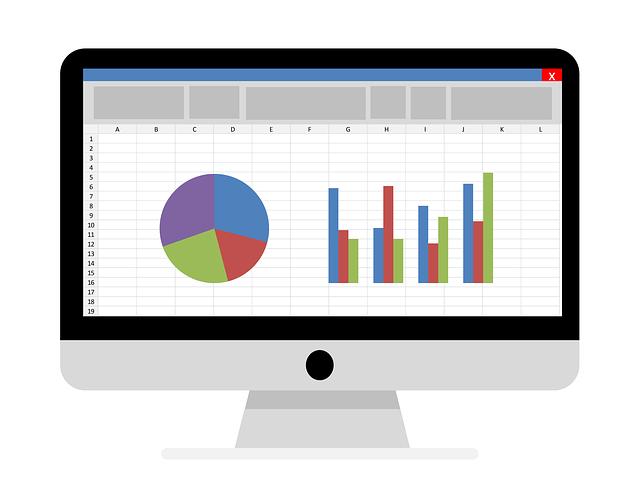Jak ukotvit vzorec v Excelu: Vysvětlení absolutní a relativní adresace
Excel je skvělý nástroj pro vytváření složitých vzorců a tabulek, ale mnozí uživatelé se stále potýkají s jednou základní věcí – jak správně ukotvit vzorec. V tomto článku se podíváme na absolutní a relativní adresaci v Excelu a vysvětlíme, jak s nimi správně pracovat.
Absolutní a relativní adresace jsou dvě základní metody identifikace buněk v Excelu. Každá z nich má své výhody a účel, a proto je důležité znát rozdíl mezi nimi a umět je používat ve správných situacích.
Díky absolvování tohoto článku budete mít lepší přehled o ukotvení vzorců v Excelu a budete schopni vytvářet komplexní tabulky s jistotou a znalostí. Nezáleží na tom, zda jste začátečníkem nebo pokročilým uživatelem, tento článek vám poskytne veškeré potřebné informace pro úspěšné používání absolutní a relativní adresace v Excelu.
Obsah
- Vzorec v Excelu: Základní informace a definice
- Relativní adresace: Jak použít a kdy je vhodná?
- Absolutní adresace: Vysvětlení a užitečné tipy
- Smíšená adresace: Kombinace relativní a absolutní adresace pro optimální výsledky
- Nejběžnější chyby při používání adresace v Excelu a jak jim předejít
- Používání vzorců v Excelu: Příklady průvodce a tipy pro efektivitu
- Vzorečky v Excelu: Rady a triky pro rychlejší a přesnější výpočty
Vzorec v Excelu: Základní informace a definice
Absolutní a relativní adresace jsou dva důležité pojmy, které se týkají vzorců v Excelu. Absolutní adresace umožňuje ukotvit určitou buňku nebo rozsah buněk, aby se vzorec nezměnil při kopírování do jiných buněk. Abychom použili absolutní adresaci, stačí přidat symbol "$" před názvem sloupce a řádku. Například, vzorec =$A$1 se bude vždy odkazovat na buňku A1, bez ohledu na to, kam jej zkopírujeme.
Na druhou stranu, relativní adresace se přizpůsobuje okolním buňkám a mění se v závislosti na místě, kam je vzorec zkopírován. Relativní adresace je výchozím režimem v Excelu a nemusíte nic speciálně označovat. Při kopírování vzorce se odkazuje na buňky relativně vzhledem k místu, kam je kopírován. Například, při kopírování vzorce =A1 do buňky B2 se vzorec automaticky změní na =B2.
Výběr mezi absolutní a relativní adresací záleží na situaci a požadavcích. V některých případech, kdy chcete vzorec pevně ukotvit a zabránit jeho změně, je vhodné použít absolutní adresaci. Naopak, při kopírování vzorců mezi buňkami a jejich přizpůsobování je relativní adresace často vhodnější.
Relativní adresace: Jak použít a kdy je vhodná?
Relativní adresace je klíčovým nástrojem, který vám může ušetřit spoustu času a úsilí při práci s Excelem. Tato technika umožňuje odkazovat se na buňky ve vzorci pomocí relativního umístění, namísto pevného odkazu na konkrétní buňku. To znamená, že pokud posunete nebo zkopírujete vzorec na jiné místo v tabulce, automaticky se přizpůsobí a odkazuje na správné buňky.
Použití relativní adresace je velmi jednoduché. Stačí použít relativní referenci buňky místo pevné adresy. Místo toho, abyste psali například "A1", napíšete například "A2", pokud se chcete odkázat na buňku pod původní buňkou. Stejně tak můžete použít relativní adresaci i pro odkazy na sloupce nebo řádky. Například, pokud budete chtít odkazovat na hodnoty ve sloupci A, můžete použít odkaz "A:A" namísto pevného odkazu na konkrétní sloupec.
Relativní adresace je obzvlášť užitečná při kopírování vzorců do větších oblastí tabulky. Můžete jednoduše označit vzorec, který chcete kopírovat, a pak ho přetáhnout do nového místa. Vzorec se automaticky opraví a bude využívat relativní adresace, takže se odkazuje na odpovídající buňky v nové oblasti. Jen si dejte pozor, aby vaše relativní adresace přesně odpovídala tomu, co chcete dosáhnout.
Absolutní adresace: Vysvětlení a užitečné tipy
Absolutní adresace je jedním z důležitých konceptů v Excelu, který se hodí při používání vzorců. Při tvorbě vzorce můžete použít absolutní adresaci, která umožňuje pevně specifikovat konkrétní buňku, bez ohledu na to, kam je vzorec zkopírován. To je užitečné, pokud chcete odkazovat na specifickou buňku, která se nemění v rámci vzorce.
Existují dva způsoby, jak použít absolutní adresaci. Prvním způsobem je přidání znaku $ před sloupcovým a řádkovým číslem buňky, kterou chcete pevně odkázat. Například, pokud chcete pevně odkazovat na buňku A1, použijete absolutní adresaci jako $A$1. Tím zajistíte, že se buňka A1 nezmění, ať už je vzorec zkopírován kamkoli.
Druhým způsobem je použití smíšené adresace, kdy přidáte znak $ buď před sloupcovým nebo řádkovým číslem, abyste odkázali pevně na konkrétní slopec nebo řádek. Například, když použijete $A1, odkazujete pevně na sloupec A, ale buňka se může změnit v rámci vzorce při kopírování do jiného řádku.
Použití absolutní adresace v Excelu vám umožní vytvářet vzorce, které jsou konzistentní a přesné, bez ohledu na jejich kopírování nebo přesouvání buňky. Znát rozdíl mezi absolutní a relativní adresací je klíčové pro efektivní práci v Excelu a zlepšení vaší produktivity.
Smíšená adresace: Kombinace relativní a absolutní adresace pro optimální výsledky
Smíšená adresace je účinnou metodou pro využití vzorců v Excelu. Pomáhá nám kombinovat relativní a absolutní adresaci pro dosažení optimálních výsledků. Relativní adresace se používá, když chceme, aby se vzorec přizpůsobil při kopírování do různých buněk. Například, když přidáme vzorec do buňky A1 s odkazem na buňku B1 (=B1), pak při kopírování vzorce do buňky A2 se automaticky přizpůsobí na nový odkaz (=B2).
Na druhou stranu, absolutní adresace se používá, když chceme, aby se vzorec odkazoval na specifickou buňku, která se nemění při kopírování. Toho dosáhneme tím, že přidáme znak "$" před písmeno sloupce nebo číslo řádku. Například, když přidáme vzorec do buňky A1 s absolutním odkazem na buňku B1 (= $B$1), pak při kopírování vzorce do buňky A2 zůstane odkaz stále na buňce B1.
Smíšená adresace kombinuje obě tyto metody. Můžeme tak specifikovat, která část odkazu se má přizpůsobit a která zůstat pevná. Například, když přidáme vzorec do buňky A1 s kombinovanou adresací (= $B1), při kopírování vzorce do buňky A2 se změní řádek, ale sloupec zůstane stejný. To je užitečné, pokud chceme aplikovat vzorec na stejné sloupce, ale na různé řádky.
Použití smíšené adresace nám umožňuje pracovat efektivněji s vzorci v Excelu a dosahovat přesných a optimálních výsledků.
Nejběžnější chyby při používání adresace v Excelu a jak jim předejít
Adresace je jednou z klíčových funkcí v Excelu, která umožňuje odkazovat na konkrétní buňky a rozsahy v našem sešitu. Při používání adresace se však mohou vyskytnout chyby, které mohou ovlivnit přesnost výsledků a efektivitu práce. V tomto článku se budeme zabývat nejběžnějšími chybami při používání adresace v Excelu a jak se jim předejít.
-
Neaktualizování adres při kopírování vzorců: Pokud kopírujeme vzorec, musíme si být vědomi relativní a absolutní adresace. Pokud chceme, aby se odkaz na buňky v našem vzorci upravoval při kopírování, musíme použít relativní adresaci. Naopak, pokud chceme, aby se odkaz na buňky v našem vzorci neměnil, musíme použít absolutní adresaci.
-
Chybné použití názvů rozsahů: V Excelu můžeme definovat názvy určitých rozsahů buňek, které nám usnadňují přístup k nim a zpřehledňují vzorce. Při používání názvů rozsahů se však musíme ujistit, že jsou správně definovány a používány. Chybné použití názvů rozsahů může vést k nepřesnosti výsledků a chybám při výpočtech.
- Přetečení hodnoty výsledku: Pokud ve vzorci provedeme výpočet, který překročí rozsah maximální hodnoty, může dojít k přetečení hodnoty výsledku. Například, pokud použijeme vzorec, který vynásobí dvě velmi velká čísla, může výsledek přesáhnout maximální hodnotu, kterou Excel dokáže reprezentovat. V takových případech musíme být opatrní a zvážit, zda je vhodné použít jiný vzorec nebo datový typ.
Předejít těmto nejběžnějším chybám při používání adresace v Excelu je klíčové pro práci s přesnými výsledky a efektivním využíváním tohoto nástroje. Důkladně se seznámit s relativní a absolutní adresací, správně používat názvy rozsahů a být opatrný při výpočtech s velkými hodnotami jsou základy, které nám umožní snadnější a spolehlivější práci s Excelovými vzorci.
Používání vzorců v Excelu: Příklady průvodce a tipy pro efektivitu
Vzorce jsou jedním z nejdůležitějších nástrojů v Excelu, které mohou významně zvýšit vaši efektivitu a usnadnit práci s tabulkami. V tomto průvodci vám představíme absolutní a relativní adresaci, což jsou dva základní koncepty při používání vzorců v Excelu.
Absolutní adresace je vhodná v případech, kdy chcete, aby se vzorec odkazoval vždy na konkrétní buňku, bez ohledu na to, kam vzorec kopírujete. Pro definování absolutní adresy v Excelu používáte znak "$" před číslem sloupce a řádku. Například, pokud chcete odkazovat na buňku A1 bez ohledu na to, kde se vzorec nachází, použijte absolutní adresaci $A$1.
Na druhou stranu, relativní adresace využívá relativní polohy buňky ve vztahu k vzorové buňce. Při kopírování vzorce se automaticky aktualizuje podle nové pozice buňky. Vzorec můžete definovat bez použití znaku "$" před číslem sloupce a řádku. Například, pokud odkazujete na buňku A1 a vzorec kopírujete do buňky B1, vzorec se automaticky aktualizuje na B1.
Použití absolutní a relativní adresace je klíčové pro efektivní práci s Excel vzorci. Je důležité znát a porozumět rozdílu mezi těmito dvěma koncepty a umět je správně aplikovat ve svých projektech. Tím zvýšíte svou produktivitu a snadno se vyhnete chybám při práci s tabulkami.
Vzorečky v Excelu: Rady a triky pro rychlejší a přesnější výpočty
Rychlost a přesnost jsou důležité při pracování s Excelovými vzorci. V této části se podíváme na jednu z nejzákladnějších technik – absolutní a relativní adresaci.
Absolutní adresace je velmi užitečná, když chceme ukotvit vzorec na konkrétní buňku. Využíváme k tomu označení buňky s dolarem před písmenem sloupce a číslem řádku (například $A$1). Tímto způsobem můžeme zajistit, že se vzorec nezmění při kopírování nebo přetahování do jiných buněk. Pokud tedy chceme, aby se všechny reference v našem vzorci zůstaly stále stejné, použijeme absolutní adresaci.
Naopak relativní adresace se přizpůsobuje polohě vzorce v Excelu. Když kopírujeme vzorec na různá místa, relativní adresace automaticky upravuje reference vzhledem k nové poloze. Například, když kopírujeme vzorec z buňky A1 do buňky B2, relativní adresace změní původní reference na nové místo (například A1 se změní na B2). To je velmi užitečné, protože nemusíme ručně upravovat všechny reference.
Abyste mohli efektivně využívat vzorce v Excelu, je důležité porozumět tomu, jak funguje absolutní a relativní adresace. Ať už potřebujete nejdůležitější údaje neustále zobrazovat nebo přizpůsobovat vzorce různým situacím, tyto techniky vám umožní dosáhnout rychlejších a přesnějších výpočtů. Doufáme, že vám náš článek pomohl porozumět tomu, jak v Excelu ukotvit vzorec pomocí absolutní a relativní adresace. S těmito znalostmi se stanete mistrem manipulace s funkcemi a efektivnější práce s touto úžasnou tabulkovou aplikací. Pokud máte další otázky, neváhejte se na nás obrátit.